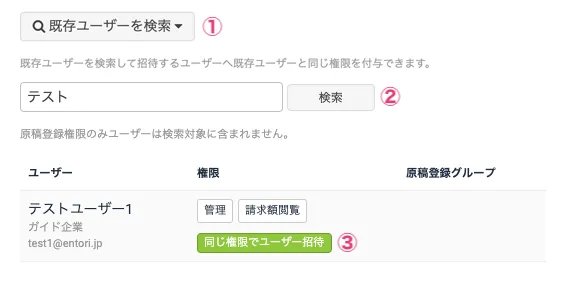ユーザーを招待する
校閲ユーザーを原稿登録システムに招待する手順です。校閲エリアや権限を付与して招待することが可能です。
招待メールに記載されているURLより利用登録が完了すると、ユーザー管理の一覧に表示されます。
※尚、原稿登録ユーザーの追加・招待に付きましては原稿管理サポートセンターまでお問い合わせください。
1. ユーザー招待画面を開く
Section titled “1. ユーザー招待画面を開く”管理者様設定メニューから「ユーザー招待」をクリックして開きます。
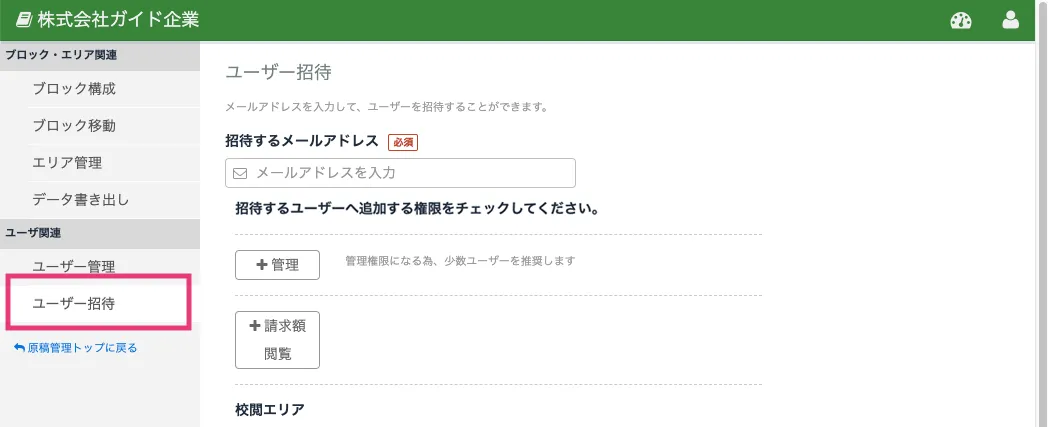
2. メールアドレスの入力
Section titled “2. メールアドレスの入力”必須です。
招待するユーザーのメールアドレスを入力してください。
3. 権限を与える
Section titled “3. 権限を与える”ユーザーにあらかじめ与える権限を、決めてから招待することができます。
この権限は、登録後に変更することが可能です。詳しくは、「ユーザー一覧」「ユーザーの校閲権限を編集する」をご覧ください。
既存ユーザーと同じ権限にする場合
Section titled “既存ユーザーと同じ権限にする場合”既存のユーザーと同じ権限を与えて、新規ユーザーを招待する方法です。
- 【 既存ユーザーを検索 】ボタンをクリックして、検索フォームを表示します。
- 検索フォームで、元にしたいユーザーを検索してください。
- ユーザーの【同じ権限でユーザー招待】ボタンを押すと、元にしたユーザーと同じ権限がフォームに反映されます。
各権限を手動で与える場合
Section titled “各権限を手動で与える場合”各権限を手動で設定する方法です。
権限については、「ユーザーの権限について」をご覧ください。「管理者様設定画面」を操作する権限です。
この権限を与える場合は、【管理】ボタンを押して有効にしてください。この権限のあるユーザーの原稿管理トップページには、【管理者様向け設定】ボタンが表示され、管理者設定画面の全機能を利用することができます。
特別権限になりますので、少数での運用を推奨します。請求額閲覧権限
Section titled “請求額閲覧権限”原稿管理画面に請求額を表示し、閲覧できる権限です。
この権限を与える場合は、【請求額閲覧】ボタンを押して有効にしてください。校閲エリアを選択する
Section titled “校閲エリアを選択する”招待するユーザーが校閲できるエリアを選択してください。
なお、「全閲覧のみ」権限を与える場合は、エリアの選択はせずに次の手順へお進みください。ユーザーに選択エリアの原稿を校了にする権限を与える場合は、【管理】ボタンを押して有効にしてください。
なお、エリアが選択されていない場合は、このボタンは押せません。全閲覧のみ権限
Section titled “全閲覧のみ権限”ユーザーに全エリアの原稿を閲覧する権限のみを与える場合は、【全閲覧のみ】ボタンを押して有効にしてください。
なお、エリアが選択されている場合は、このボタンは押せません。
4. 送信する
Section titled “4. 送信する”【招待メールを送信】ボタンを押すと、メールが送信されます。
5. 招待中のユーザーを確認する
Section titled “5. 招待中のユーザーを確認する”招待メールが送信されると、「招待中のユーザー」に表示されます。
招待されたユーザーが、利用の登録を完了すると、このリストには表示されなくなります。
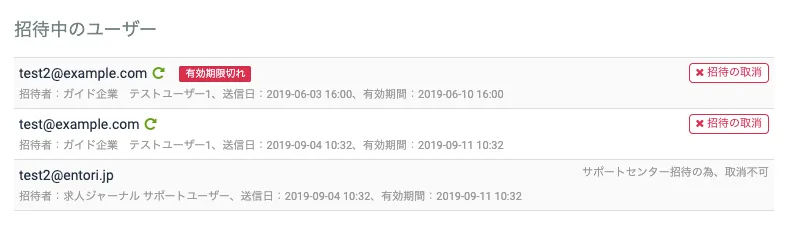
招待を取り消す
Section titled “招待を取り消す”招待中のユーザーの【 招待の取消】を押すと、招待を取り消すことができます。
取り消されたユーザーは、原稿登録の利用登録をすることができなくなります。
サポートセンターからの招待ユーザーは取り消すことができません。
招待時の権限設定を確認する
Section titled “招待時の権限設定を確認する”有効期限切れの招待ユーザーの【 】をクリックすると、招待フォームに招待時の情報を呼び出します。

招待中ユーザーの権限を変更して再招待する
Section titled “招待中ユーザーの権限を変更して再招待する”確認した権限に間違いがあった場合、権限を編集して再度招待メールを送信することができます。
- 招待ユーザーの【 】をクリックし、招待フォームに招待時の情報を呼び出します。
- 権限の修正をしてください。
- 【招待メールを送信】ボタンをクリックしてください。
- 確認ウィンドウが表示されたら、【送信する】を押してください。
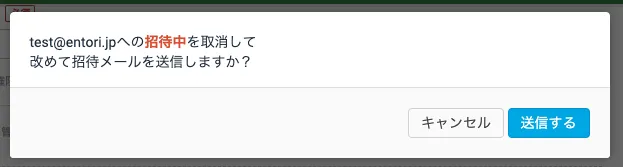
招待メールの有効期間が過ぎた場合
Section titled “招待メールの有効期間が過ぎた場合”招待メールの有効期間は、7日間です。
招待されたユーザーが有効期限内に利用登録をしなかった場合は、このリストには有効期限切れと表示されます。
有効期限が過ぎた招待メールからは利用登録をすることができませんので、再度、招待メールを送る必要があります。
有効期限切れの招待ユーザーに招待メールを再送する
Section titled “有効期限切れの招待ユーザーに招待メールを再送する”- 有効期限切れの招待ユーザーの【 】をクリックし、招待フォームに招待時の情報を呼び出します。
- 権限の変更がある場合は、この時点で修正してください。
- 【招待メールを送信】ボタンをクリックしてください。
- 確認ウィンドウが表示されたら、【送信する】を押してください。

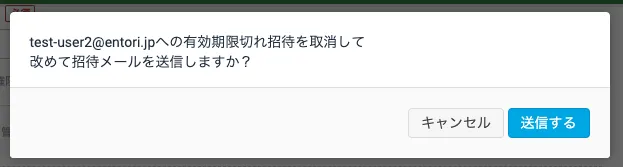
招待されたユーザーが有効期限内に利用登録をしなかった場合、利用登録がされなかった旨のメールが、招待したユーザー(管理者)に送信されます。
この通知メールが届きましたら、再度、招待メールをお送りください。